REQUISITOS MÍNIMOS PARA WHATSAPP PC
- Sistema Operativo: Windows XP con Service Pack 3, Windows Vista Service Pack 1, Windows 7 o MAC OSX
- se recomienda tener 2 Gb de memoria RAM (esta memoria no es espacio en Disco Duro)
- tener instalado el Microsoft .NET Framework 3.5 descargar aquí
- tener instalado el Microsoft .NET Framework 4 descargar aquí
- Tarjeta de vídeo compatible con librería gráfica OpenGL (actualizar los drivers de vídeo si es necesario ver solución numero 3)
- Ordenador recomendado para Whatsapp PC, con un procesador Core Duo, y 4 Gb de memoria RAM.
- Si el ordenador tiene solo 2Gb de Memoria RAM recomendamos realizar un mantenimiento gratuito
INSTALACIÓN DEL EMULADOR BLUESTACKS
- Descargamos el Bluestacks para Windows (Para Mac OSX y 5 segundos y click en saltar publicidad)
- Al iniciar la instalación de Bluestacks veremos la pantalla de bienvenida y damos click al botóncontinue
- Ahora nos pedirá la ruta de instalación la dejamos así y click en el botón Next
- Ahora presionamos el botón install
método directo de instalación de Whatsapp PC
- Minimizamos la ventana del emulador de Bluestacks
- Realizamos la descarga de Whatsapp desde la pagina oficial de Whatsapp Android
- Iniciamos WhatsApp.apk con doble click y automáticamente se instalara en el emulador
- después de instalar Whatsapp veremos en la pantalla principal la aplicación de WhatsApp
Configuración de WhatsApp PC
- Iniciamos Whatsapp y lo que veremos es la ventana de bienvenida a WhatsApp damos click en aceptar y continuar
- En el paso “verifica tu número de teléfono” selecciona tu país y tu numero de teléfono móvil, fijos no valen, y click en OK
- En la ventana “Procederemos a verificar” el número de teléfono: seleccionamos OK
- Esperamos el tiempo que se nos indique, hasta que recibas el código de verificación en tu teléfono móvil
- Este código será de seis dígitos ejemplo 773-447, si tienes problemas y no recibes el código puedes dar click a el botón llámame
- Una vez recibido el código lo escribimos y verificamos la aplicación de Whatsapp
- Al verificar correctamente nuestro numero móvil nos aparecerá la ventana Info. de perfil donde podemos seleccionar una fotografía y nuestro nombre a mostrar en WhatsApp
- Una vez configurada la información de perfil damos click en SIG en la esquina superior derecha
- Ya casi finalizamos y en la ultima ventana nos informan de cuanto tiempo disfrutaremos de Whatsapp totalmente gratis y damos click en Continuar.








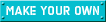

0 comentarios:
Publicar un comentario